Εύκολος και γρήγορος οδηγός root για Android

Αφού κάνετε root το τηλέφωνό σας Android, έχετε πλήρη πρόσβαση στο σύστημα και μπορείτε να εκτελέσετε πολλούς τύπους εφαρμογών που απαιτούν πρόσβαση root.
Η Κλήση Wi-Fi είναι μια καινοτόμος λειτουργία που επιτρέπει στους χρήστες να πραγματοποιούν και να λαμβάνουν τηλεφωνικές κλήσεις και μηνύματα κειμένου μέσω ενός δικτύου Wi-Fi, αντί να βασίζονται σε παραδοσιακά δίκτυα κινητής τηλεφωνίας. Αυτή η τεχνολογία λειτουργεί μετατρέποντας τη φωνή σας σε ψηφιακά πακέτα δεδομένων και μεταδίδοντάς τα μέσω Διαδικτύου, επιτρέποντάς σας να επικοινωνείτε απρόσκοπτα με τις επαφές σας. Το Wi-Fi Calling είναι συμβατό με τα περισσότερα σύγχρονα smartphone, συμπεριλαμβανομένης της σειράς Galaxy S23, και μπορεί να χρησιμοποιηθεί με οποιοδήποτε δίκτυο Wi-Fi, είτε βρίσκεστε στο σπίτι είτε στο γραφείο είτε είστε συνδεδεμένοι σε δημόσιο hotspot.
Υπάρχουν διάφοροι λόγοι για τους οποίους μπορεί να θέλετε να χρησιμοποιήσετε την Κλήση Wi-Fi. Πρώτον, μπορεί να βελτιώσει σημαντικά την ποιότητα των κλήσεων σε περιοχές με αδύναμα ή αναξιόπιστα σήματα κινητής τηλεφωνίας, διασφαλίζοντας ότι οι συνομιλίες σας παραμένουν καθαρές και αδιάκοπες. Δεύτερον, μπορεί να σας βοηθήσει να εξοικονομήσετε τον λογαριασμό του τηλεφώνου σας, ιδιαίτερα όταν ταξιδεύετε στο εξωτερικό, καθώς πολλοί πάροχοι προσφέρουν δωρεάν ή χαμηλού κόστους διεθνείς κλήσεις μέσω Wi-Fi. Επιπλέον, η Κλήση Wi-Fi μπορεί να είναι σωτήρια σε καταστάσεις έκτακτης ανάγκης, όταν τα δίκτυα κινητής τηλεφωνίας είναι υπερφορτωμένα ή δεν είναι διαθέσιμα, παρέχοντας έναν εναλλακτικό τρόπο για να παραμείνετε συνδεδεμένοι με τους αγαπημένους σας και να αναζητήσετε βοήθεια.
Πώς να ενεργοποιήσετε την κλήση Wi-Fi στο Samsung Galaxy S23
Μπορείτε να πραγματοποιήσετε κλήσεις από το Samsung Galaxy S7 σας μέσω ενός διαθέσιμου δικτύου Wi-Fi με τη λειτουργία κλήσης Wi-Fi. Η λειτουργία είναι βολική αν βρίσκεστε σε μέρος με Wi-Fi και χωρίς φωνητικό σήμα. Όταν αυτή η ρύθμιση έχει οριστεί σε "Ενεργό", το τηλέφωνό σας θα πραγματοποιεί αυτόματα κλήσεις μέσω Wi-Fi εάν είναι συνδεδεμένο σε δίκτυο Wi-Fi. Ενδέχεται να παρατηρήσετε πολύ πιο καθαρές κλήσεις υψηλής ευκρίνειας εάν συνδεθείτε σε ισχυρό ασύρματο δίκτυο. Ενεργοποιήστε ή απενεργοποιήστε τη δυνατότητα με αυτά τα βήματα.
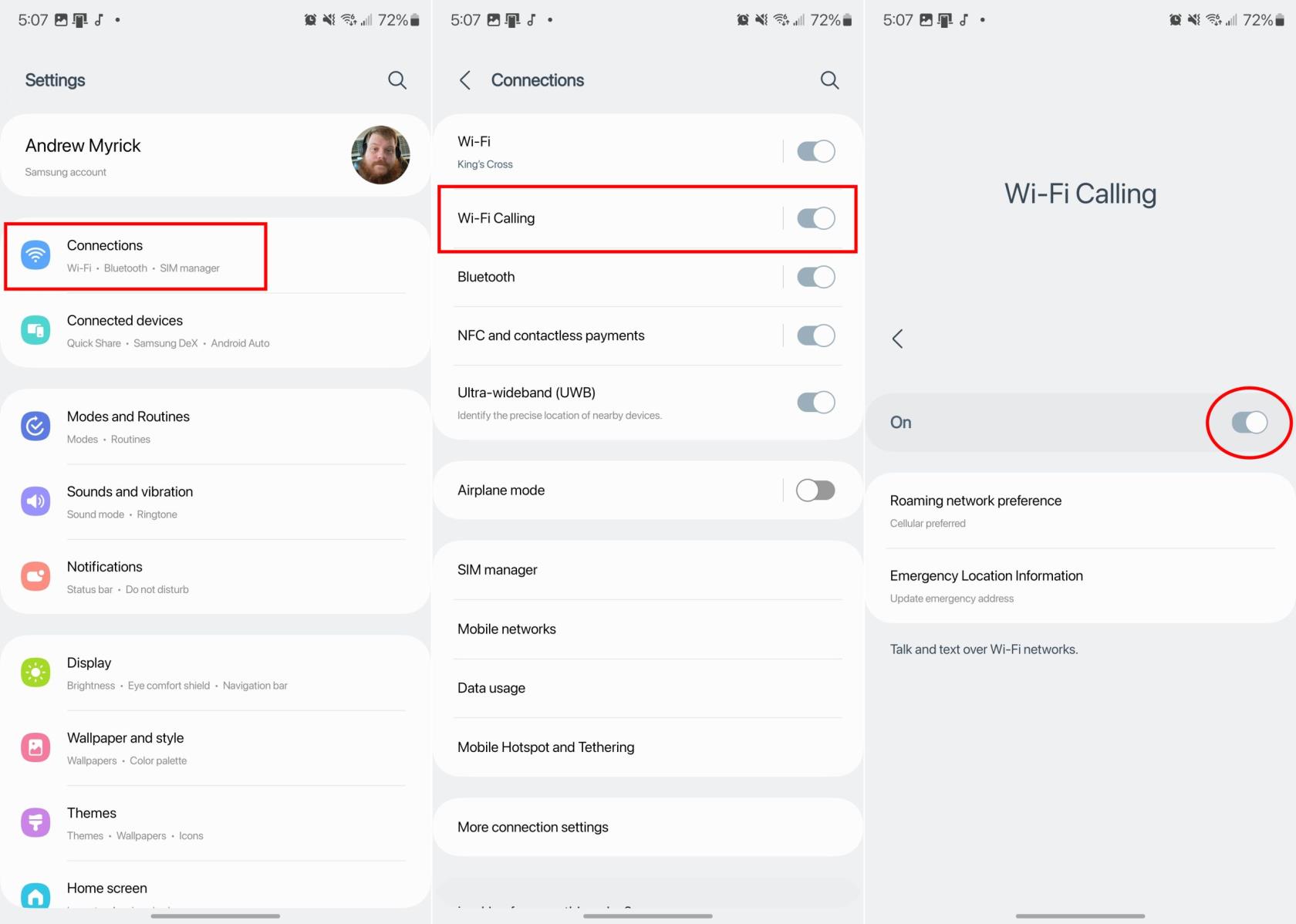
Με την προϋπόθεση ότι η εταιρεία κινητής τηλεφωνίας σας υποστηρίζει Κλήση Wi-Fi, αυτή θα πρέπει να ενεργοποιηθεί αυτόματα μόλις πατήσετε την επιλογή στην εφαρμογή Ρυθμίσεις. Από εκεί, η εναλλαγή θα ενεργοποιηθεί και θα μεταφερθείτε στις ρυθμίσεις κλήσεων Wi-Fi. Από εδώ, μπορείτε να κάνετε οποιεσδήποτε αλλαγές ή προσαρμογές στις προτιμήσεις δικτύου περιαγωγής και στις Πληροφορίες τοποθεσίας έκτακτης ανάγκης .
Πώς να απενεργοποιήσετε την κλήση Wi-Fi στο Samsung Galaxy S23
Δεν λειτουργεί η κλήση Wi-Fi στο Galaxy S23;
Το πρώτο πρόβλημα που μπορεί να αντιμετωπίσετε όταν προσπαθείτε να ενεργοποιήσετε την Κλήση Wi-FI στο Galaxy S23 μπορεί να είναι ότι δεν βλέπετε την εναλλαγή ή την επιλογή για αυτό. Εάν συμβαίνει αυτό, τότε υπάρχει πιθανότητα η εταιρεία κινητής τηλεφωνίας σας να μην υποστηρίζει Κλήση Wi-Fi στο Galaxy S23. Αν και δεν υπάρχει τρόπος να επαληθεύσετε εάν η εταιρεία κινητής τηλεφωνίας σας υποστηρίζει απευθείας κλήσεις Wi-Fi στο Galaxy S23, μπορείτε πάντα να απευθυνθείτε στην υποστήριξη πελατών για να μάθετε γιατί μπορεί να μην είναι διαθέσιμη.
Ίσως εξίσου σημαντικό είναι ότι για να ενεργοποιήσετε την Κλήση Wi-Fi στο Galaxy S23, η Samsung συνιστά το δίκτυο Wi-Fi που χρησιμοποιείτε να διαθέτει «ισχυρή σύνδεση». Υπάρχει πιθανότητα να μπορείτε να ενεργοποιήσετε την Κλήση Wi-Fi, αλλά δεν λειτουργεί όπως διαφημίζεται. Εάν συμβαίνει αυτό, τότε μπορείτε να δοκιμάσετε να πλησιάσετε το δρομολογητή ή το σημείο πρόσβασης Wi-Fi.
Εάν έχετε ήδη επαληθεύσει ότι η εταιρεία κινητής τηλεφωνίας σας προσφέρει υποστήριξη για κλήσεις Wi-Fi, αλλά εξακολουθείτε να μην είστε τυχεροί, τότε υπάρχουν μερικά βήματα που μπορείτε να ακολουθήσετε. Το πρώτο από τα οποία είναι απλώς να κάνετε επανεκκίνηση τόσο του Galaxy S23 όσο και του δρομολογητή Wi-Fi στον οποίο είστε συνδεδεμένοι. Προφανώς, αυτό δεν θα είναι δυνατό σε περίπτωση που χρησιμοποιείτε τη σύνδεση Wi-Fi κάποιου άλλου ή χρησιμοποιείτε το Wi-Fi σε καφετέρια.
Η άλλη επιλογή που έχετε, για να προσπαθήσετε να λειτουργήσει σωστά η Κλήση Wi-Fi είναι να επαναφέρετε τις Ρυθμίσεις Δικτύου στο Galaxy S23 σας. Και να πώς μπορείτε να το κάνετε:
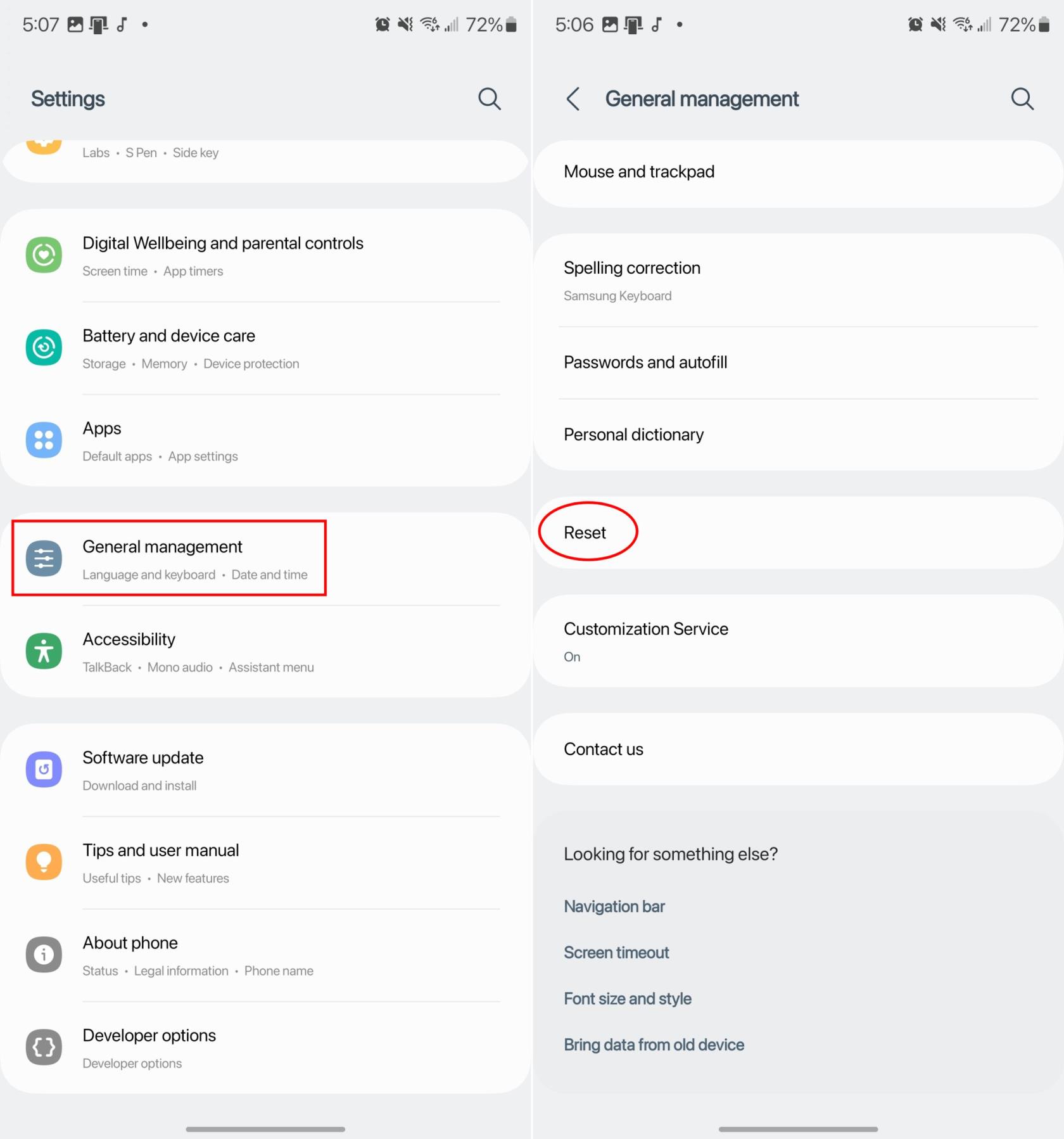
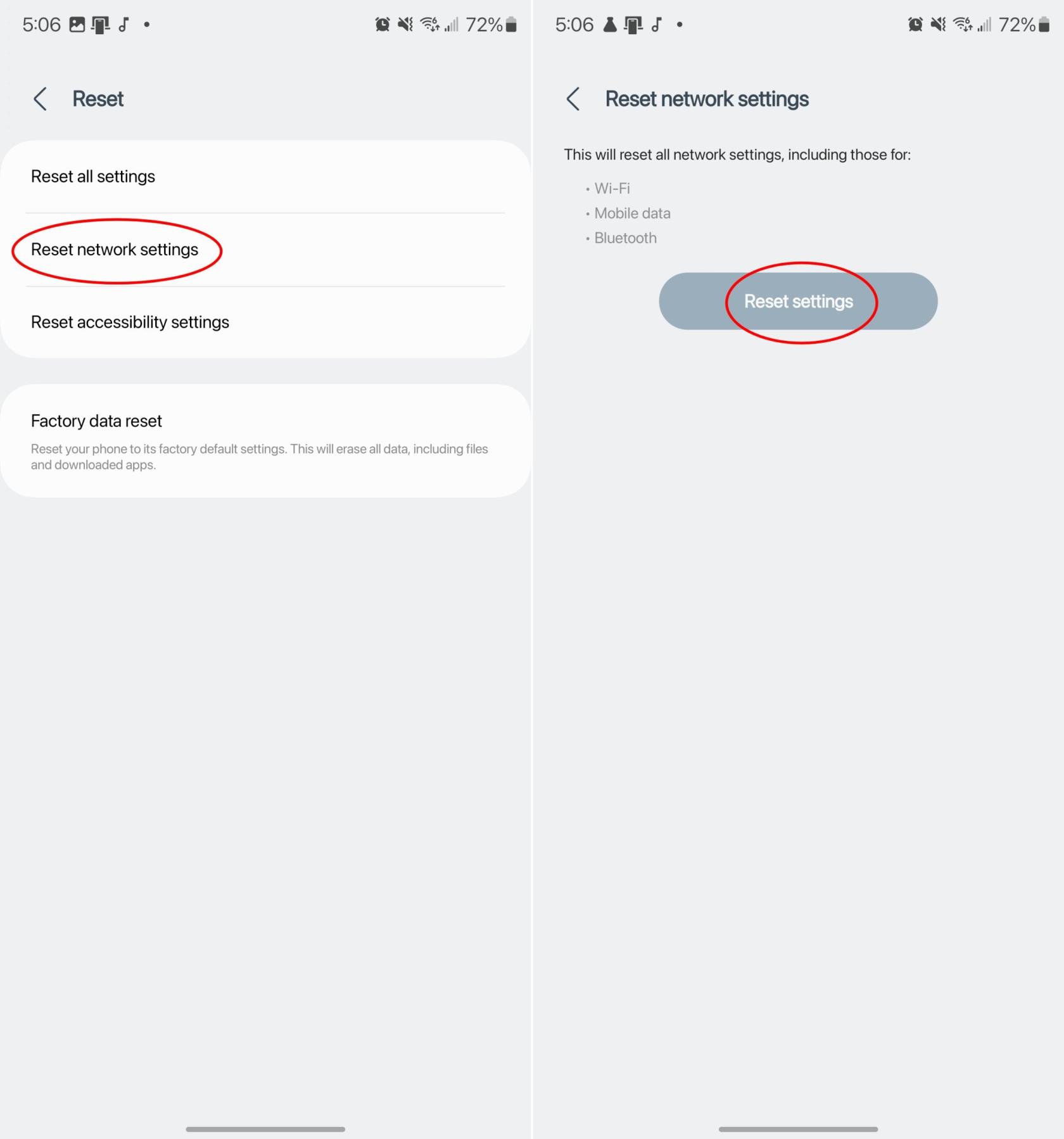
Με την επαναφορά των ρυθμίσεων δικτύου, όλα τα αποθηκευμένα δίκτυα Wi-Fi και οι συνδέσεις VPN θα καταργηθούν πλήρως. Αλλά αυτό επαναφέρει επίσης τη σύνδεση κινητής τηλεφωνίας στη συσκευή σας, κάτι που μπορεί να βοηθήσει στη βελτίωση της συνολικής συνδεσιμότητας δικτύου του Samsung Galaxy S23 σας.
Αφού κάνετε root το τηλέφωνό σας Android, έχετε πλήρη πρόσβαση στο σύστημα και μπορείτε να εκτελέσετε πολλούς τύπους εφαρμογών που απαιτούν πρόσβαση root.
Τα κουμπιά στο τηλέφωνό σας Android δεν προορίζονται μόνο για τη ρύθμιση της έντασης ήχου ή την ενεργοποίηση της οθόνης. Με μερικές απλές τροποποιήσεις, μπορούν να γίνουν συντομεύσεις για γρήγορη λήψη φωτογραφιών, παράλειψη τραγουδιών, εκκίνηση εφαρμογών ή ακόμα και ενεργοποίηση λειτουργιών έκτακτης ανάγκης.
Αν αφήσατε τον φορητό υπολογιστή σας στη δουλειά και έχετε μια επείγουσα αναφορά να στείλετε στον προϊστάμενό σας, τι πρέπει να κάνετε; Χρησιμοποιήστε το smartphone σας. Ακόμα πιο εξελιγμένο, μετατρέψτε το τηλέφωνό σας σε υπολογιστή για να κάνετε πολλαπλές εργασίες πιο εύκολα.
Το Android 16 διαθέτει γραφικά στοιχεία οθόνης κλειδώματος για να αλλάζετε την οθόνη κλειδώματος όπως θέλετε, καθιστώντας την οθόνη κλειδώματος πολύ πιο χρήσιμη.
Η λειτουργία Picture-in-Picture για Android σάς βοηθά να συρρικνώσετε το βίντεο και να το παρακολουθήσετε σε λειτουργία picture-in-picture, παρακολουθώντας το βίντεο σε μια άλλη διεπαφή, ώστε να μπορείτε να κάνετε άλλα πράγματα.
Η επεξεργασία βίντεο σε Android θα γίνει εύκολη χάρη στις καλύτερες εφαρμογές και λογισμικό επεξεργασίας βίντεο που παραθέτουμε σε αυτό το άρθρο. Βεβαιωθείτε ότι θα έχετε όμορφες, μαγικές και κομψές φωτογραφίες για να μοιραστείτε με φίλους στο Facebook ή το Instagram.
Το Android Debug Bridge (ADB) είναι ένα ισχυρό και ευέλικτο εργαλείο που σας επιτρέπει να κάνετε πολλά πράγματα, όπως εύρεση αρχείων καταγραφής, εγκατάσταση και απεγκατάσταση εφαρμογών, μεταφορά αρχείων, root και flash custom ROM, δημιουργία αντιγράφων ασφαλείας συσκευών.
Με εφαρμογές αυτόματου κλικ. Δεν θα χρειάζεται να κάνετε πολλά όταν παίζετε παιχνίδια, χρησιμοποιείτε εφαρμογές ή εργασίες που είναι διαθέσιμες στη συσκευή.
Ενώ δεν υπάρχει μαγική λύση, μικρές αλλαγές στον τρόπο φόρτισης, χρήσης και αποθήκευσης της συσκευής σας μπορούν να κάνουν μεγάλη διαφορά στην επιβράδυνση της φθοράς της μπαταρίας.
Το τηλέφωνο που αγαπούν πολλοί αυτή τη στιγμή είναι το OnePlus 13, επειδή εκτός από το ανώτερο υλικό, διαθέτει επίσης ένα χαρακτηριστικό που υπάρχει εδώ και δεκαετίες: τον αισθητήρα υπερύθρων (IR Blaster).







